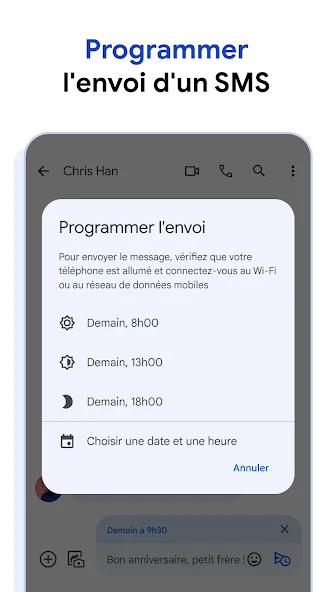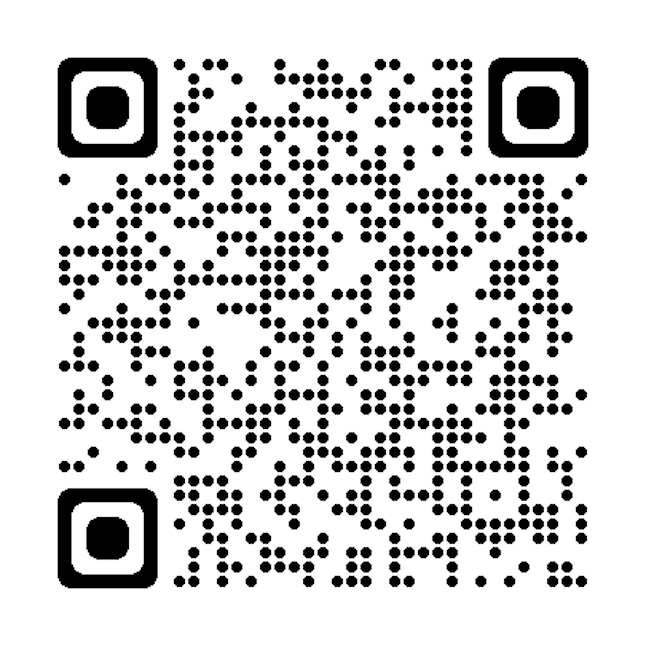Google Messages est une application de messagerie qui vous permet d’envoyer et de recevoir des messages texte, des photos, des vidéos, des messages vocaux, et bien plus encore. Elle prend également en charge des fonctionnalités de chat telles que les accusés de lecture, les indicateurs de saisie et les discussions de groupe. Dans cet article de blog, nous vous montrerons comment utiliser Google Messages sur votre téléphone Android et quels avantages il offre.
Installez Google Messages.
Pour utiliser Google Messages, vous devez disposer d’un téléphone Android avec une carte SIM et une connexion de données mobiles ou Wi-Fi. Vous devez également télécharger l’application Google Messages depuis le Google Play Store et la définir comme votre application SMS par défaut. Voici les étapes à suivre :
- Ouvrez le Google Play Store et recherchez Google Messages.
- Appuyez sur l’application, puis appuyez sur Installer.
- Une fois l’application installée, ouvrez-la et appuyez sur Oui lorsque vous êtes invité à la définir comme votre application SMS par défaut.
- Vous devrez peut-être accorder certaines autorisations à l’application, telles que l’accès à vos contacts, photos et microphone.
- Vous êtes maintenant prêt à utiliser Google Messages.
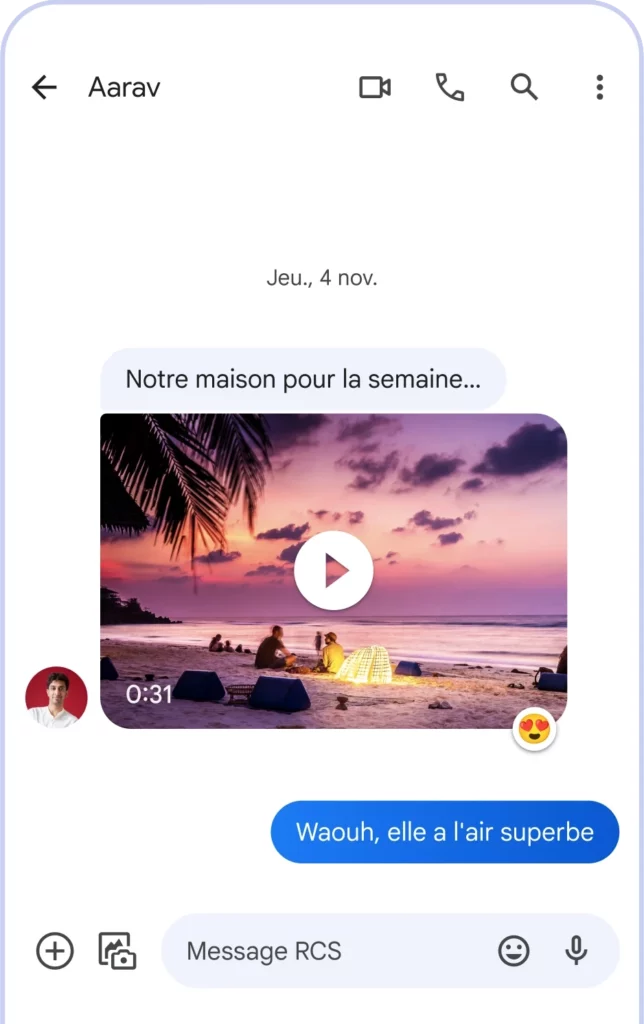
Envoyez un message.
Pour envoyer un message avec Google Messages, appuyez simplement sur l’icône plus en bas à droite de l’écran, sélectionnez un contact ou saisissez un numéro de téléphone. Vous pouvez ensuite taper votre message ou utiliser les icônes en bas pour joindre une photo, une vidéo, un message vocal, un autocollant, un emoji ou une localisation. Vous pouvez également utiliser l’icône microphone pour dicter votre message avec votre voix. Pour envoyer le message, appuyez simplement sur l’icône de la flèche.
Recevoir un message.
Pour recevoir un message avec Google Messages, vous recevrez une notification sur votre téléphone. Vous pouvez appuyer sur la notification pour ouvrir l’application et lire le message. Vous pouvez également répondre depuis la notification en appuyant sur Répondre et en tapant votre message. Vous pouvez également faire glisser vers le bas sur la notification pour voir plus d’options, telles que Marquer comme lu, Supprimer, ou Appeler.
Rich Communication Services (RCS).
Un avantage de l’utilisation de Google Messages est qu’il prend en charge des fonctionnalités de chat qui améliorent votre expérience de messagerie. Ces fonctionnalités de chat sont basées sur le protocole Rich Communication Services (RCS), une mise à niveau du protocole SMS traditionnel. Les fonctionnalités de chat vous permettent de :
- Voir quand quelqu’un est en train de taper ou a lu votre message.
- Envoyer et recevoir des photos et des vidéos de haute qualité sans compression.
- Créer des discussions de groupe avec jusqu’à 100 participants et les nommer.
- Partager votre emplacement avec vos contacts en temps réel.
- Envoyer et recevoir des messages audio d’un simple tap.
- Utiliser le chiffrement de bout en bout pour vos conversations.
Pour utiliser les fonctionnalités de chat avec Google Messages, vous devez disposer d’un téléphone et d’un opérateur compatibles.
Programmez des messages
- Ouvrez Google Messages .
- Ouvrez une conversation.
- Saisissez votre message.
- Appuyez de manière prolongée sur Envoyer .
- Choisissez l’une des suggestions. Facultatif: si vous voulez choisir vos propres date et heure, un agenda s’ouvre alors sélectionner l’heure et la date
- Appuyez sur Envoyer .
Google Messages est une application de messagerie puissante et polyvalente qui vous permet de communiquer avec vos contacts de différentes manières. Elle prend également en charge des fonctionnalités de chat qui rendent vos conversations plus interactives et sécurisées. Si vous recherchez une application de messagerie fiable et facile à utiliser pour votre téléphone Android, vous devriez essayer Google Messages.